Почтовые программы сегодня приобретают все большую популярность, так как их использование позволяет легко и непринужденно обрабатывать большие объемы корреспонденции. Выбор почтовых клиентов достаточно богат – создатели не теряют времени и постоянно придумывают новые фишки, желая привлечь пользователей. Однако процесс настройки всех почтовых программ, как правило, проходит по одному алгоритму. Обсудим, как настроить почту Яндекс в разных клиентах.
Особенности настройки Яндекс.Почты
Тем, кто является поклонником почты Яндекс, стоит иметь в виду, что пользоваться ею можно не только с помощью привычного всем веб-интерфейса, но и настроив почтовую программу. Сегодня их существует довольно много — ниже будут подробно рассмотрены самые популярные. В настоящее время для функционирования почтовых программ применяются специальные протоколы, в которых следует прописать некоторые данные. Расскажем, как настроить работу протоколов IMAP и POP3 для почтовых клиентов.
По протоколу IMAP
Использование протокола IMAP очень удобно, поскольку позволяет сохранить структуризацию папок пользовательского электронного ящика за счет синхронизации с сервером. Преимущество в том, что все ваши письма, отправленные посредством почтового клиента, будут сохранены и на сервере, и на ноутбуке или ПК. То есть в любой момент вы сможете получить к ним доступ, используя разные устройства.
Настройка Яндекс Почты/Как работать с ПИСЬМАМИ в ПОЧТЕ Yandex
Приведем пошаговую инструкцию для активации протокола IMAP:
- Зайдите в ваш почтовый ящик в Яндекс.Почте и кликните мышью по значку в виде шестеренки в правом верхнем углу.
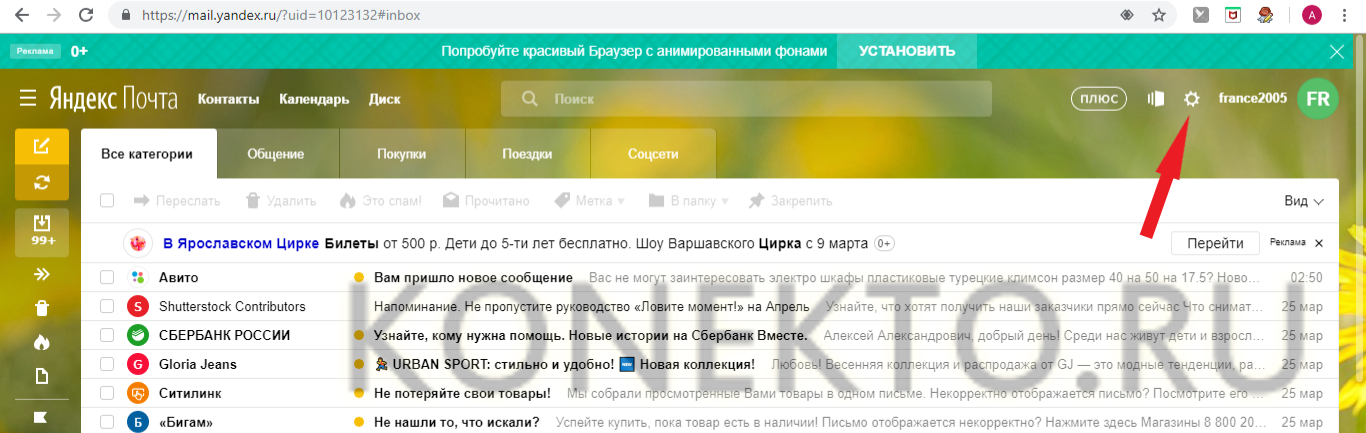
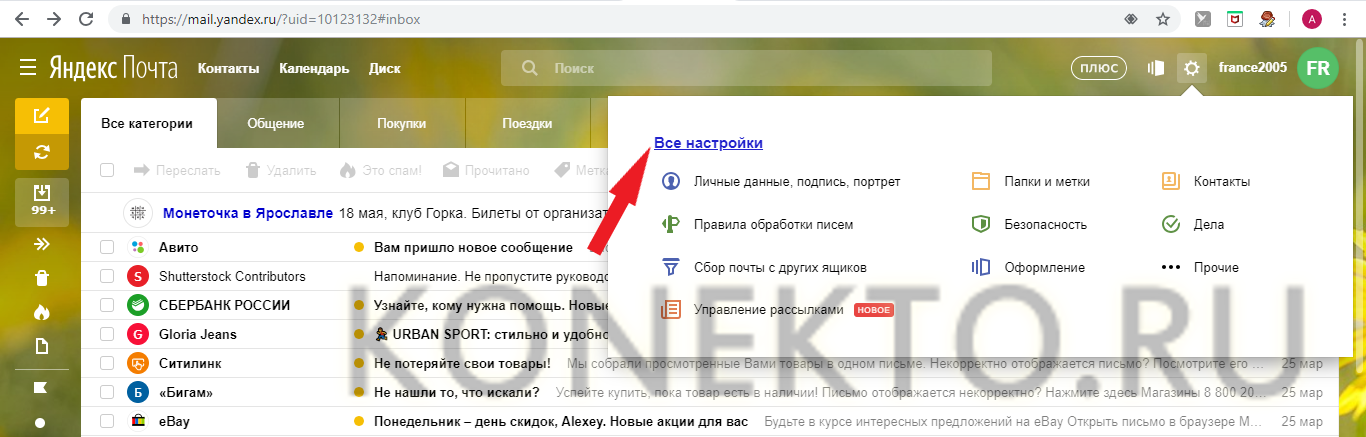
- В правом нижнем углу найдите «Почтовые программы».
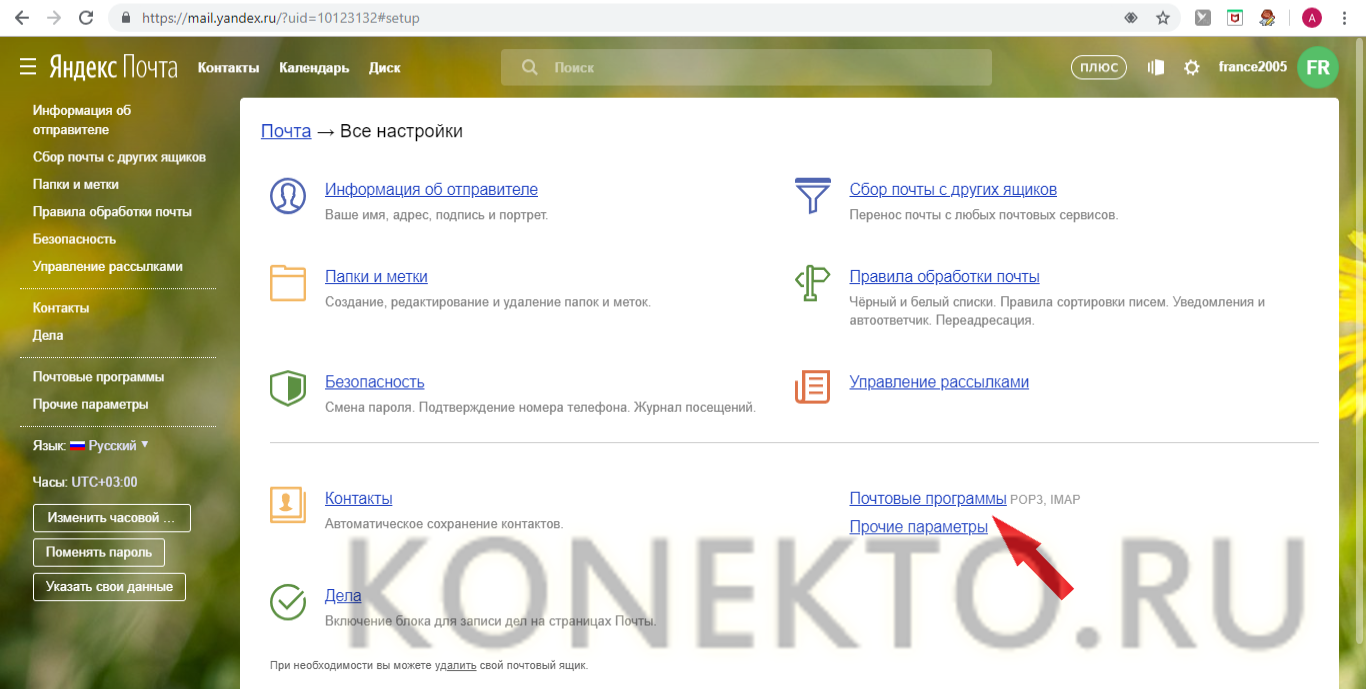
- Поставьте галочку в поле, чтобы почтовые клиенты забирали почту с сервера по протоколу IMAP.
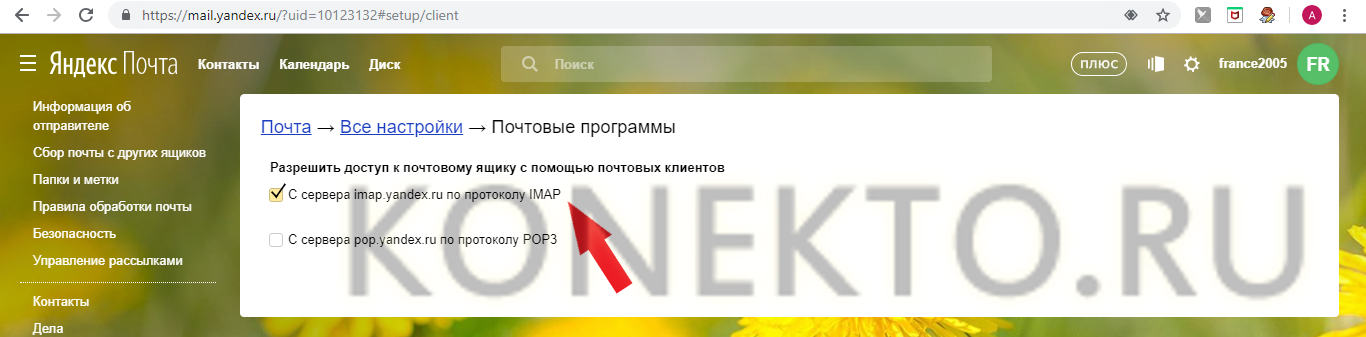
- Сохраните изменения.
Таким образом осуществляется выбор протокола в почте Yandex. Но на этом остановиться не получится — следует также настроить почтовый клиент, указав ряд данных.
Во «Входящих сообщениях» нужно:
- ввести адрес почтового сервера — imap.yandex.ru;
- установить защиту соединения — SSL;
- прописать порт — 993.
В «Исходящих сообщениях» необходимо:
- указать адрес почтового сервера — smtp.yandex.ru;
- подключить безопасное соединение — SSL;
- обозначить порт — 465.
Важно: если вы планируете отправлять и получать письма с помощью почтовой программы, то при ее настройке для аутентификации следует указать ваши логин и пароль, позволяющие получить доступ к почте Yandex, причем в качестве логина нужно ввести полный адрес ящика, например [email protected].
По протоколу POP3
Применение протокола POP3 позволяет скачивать письма почтовым клиентом из тех папок, которые пользователь выберет в «Настройках ящика». Все сообщения окажутся в папке «Входящие», то есть структура почты Яндекс соблюдаться не будет. Разумеется, при необходимости вы можете настроить фильтры, раскладывающие письма по соответствующим папкам, в самой почтовой программе.
Настройка Yandex почты в Windows 10
Алгоритм настройки работы почтового клиента по протоколу POP3 практически аналогичен приведенному выше — откройте ваш ящик на Yandex, в правом верхнем углу найдите значок в форме шестеренки; далее следует выбрать «Все настройки», а затем перейти в «Почтовые программы». На этом этапе нужно активизировать опцию «С сервера pop.yandex.ru по протоколу POP3», а потом сохранить изменения.
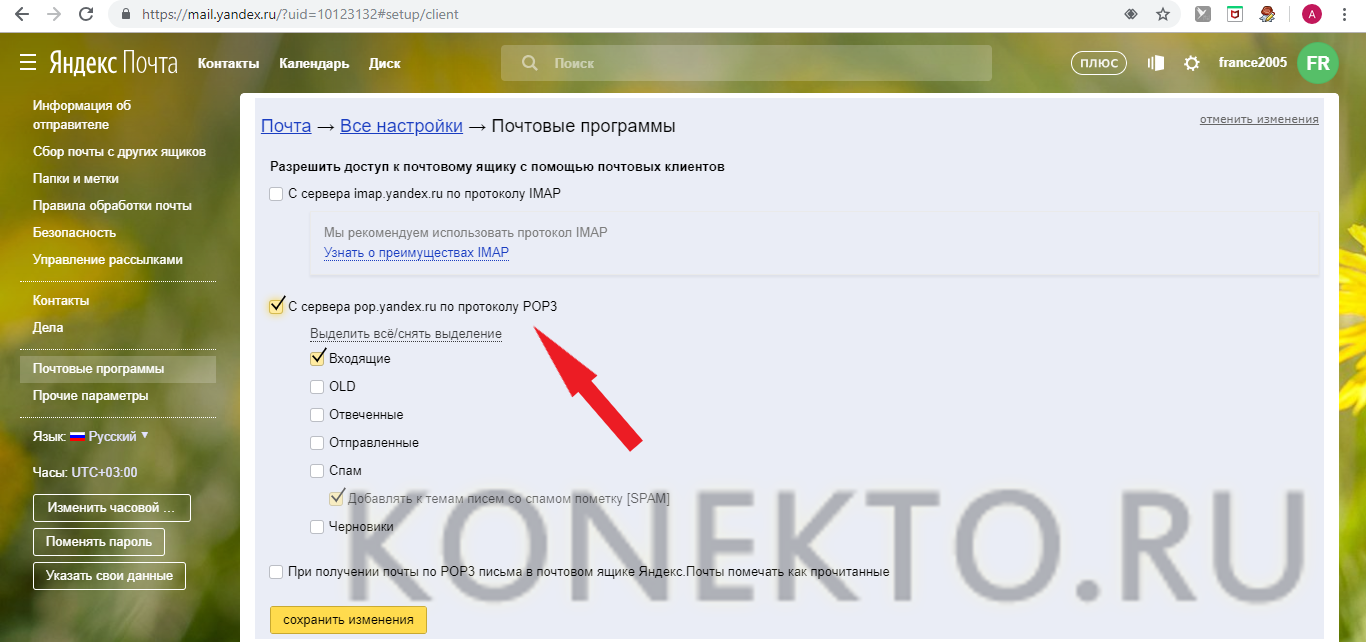
Чтобы почтовая программа работала по протоколу POP3, при ее настройке укажите ключевую информацию.
Во «Входящих сообщениях» введите:
- адрес почтового сервера — pop.yandex.ru;
- безопасное соединение — SSL;
- порт — 995.
В «Исходящих сообщениях» пропишите:
- адрес почтового сервера — smtp.yandex.ru;
- безопасное соединение — SSL;
- порт — 465.
Важно: письма, которые вы будете отправлять посредством почтового клиента по протоколу POP3, будут доступны только на вашем ПК. Входящая корреспонденция, получаемая клиентом, обычно продолжает хранится и на сервере, однако некоторые программы по умолчанию удаляют с него сообщения. Если такой поворот событий вас не устраивает, то лучше всего заранее продумать, как сохранить письма. Обычно программы в настройках имеют соответствующую опцию.
Яндекс.Почта — настройка почтовых программ
Сегодня выбор почтовых программ довольно велик, поскольку многие пользователи по достоинству оценили их простоту и удобство использования. Обсудим наиболее востребованные.
Microsoft Outlook
Если вы планируете работать с данной программой, то для начала следует убедиться, что в настройках вашего электронного ящика на Yandex подключено использование протокола IMAP (или POP3). Разберем, как начать взаимодействие с Microsoft Outlook, используя протокол IMAP:
- Откройте программу, выбрав ее в меню «Пуск» или на рабочем столе.
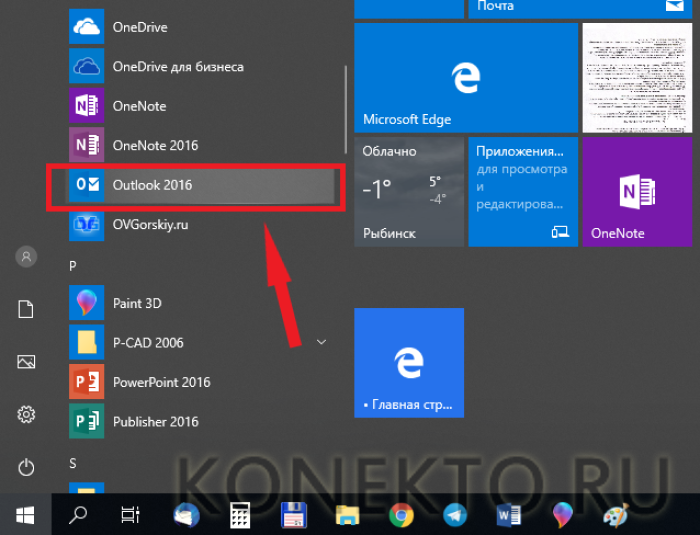
- Прочитав приветствие, нажмите «Далее».
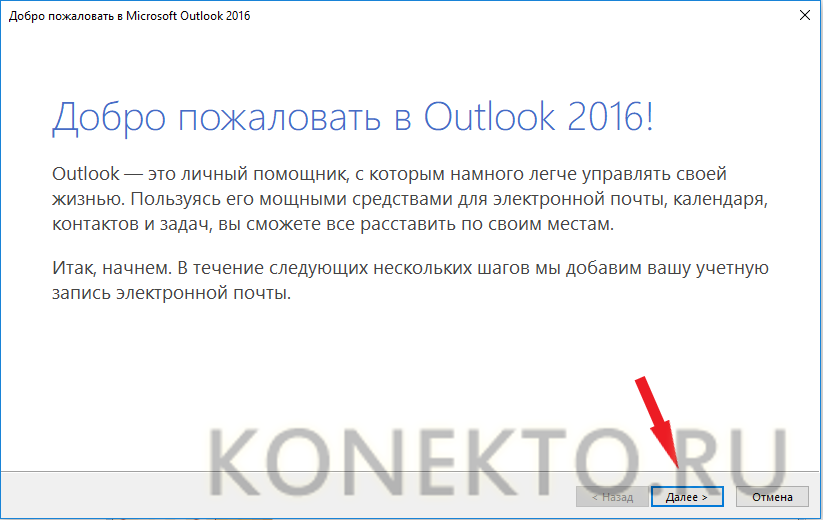
- В форме «Настройка учетной записи» на вопрос о желании подключиться к учетной записи электронной почты по умолчанию подсвечен положительный ответ. Оставьте галочку на месте и продолжите работу.
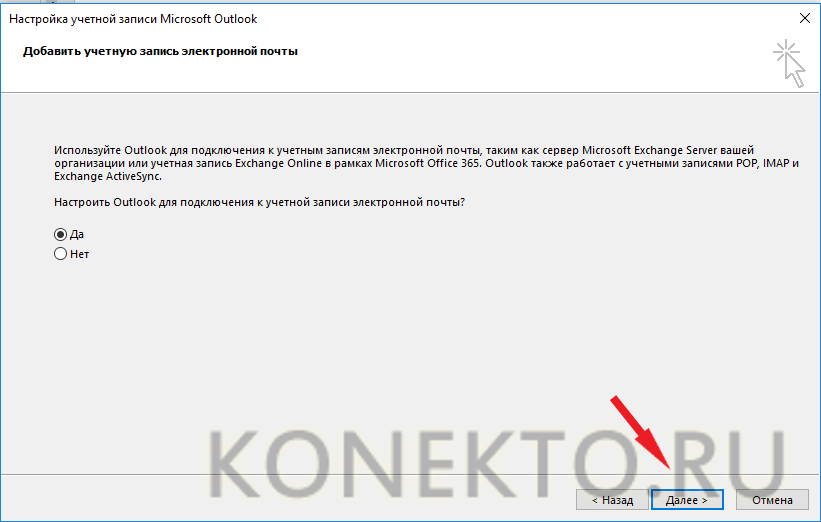
- В открывшемся окне поставьте маркер в поле «Ручная настройка или дополнительные типы серверов».
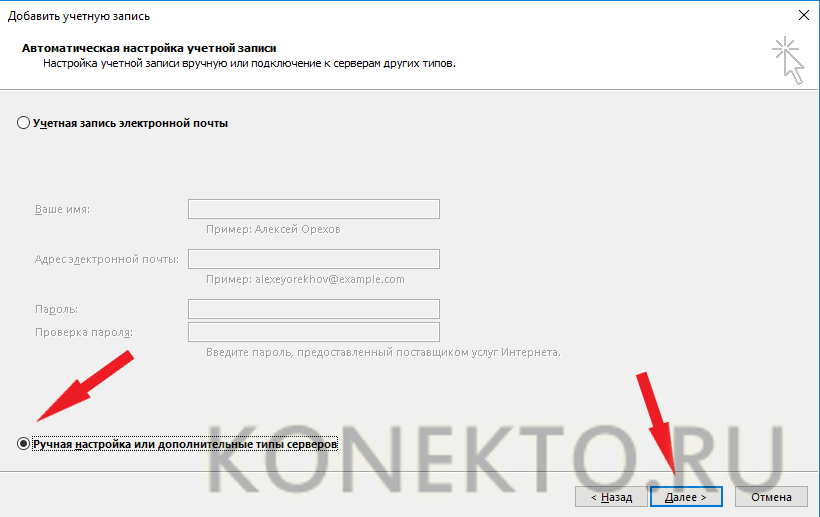
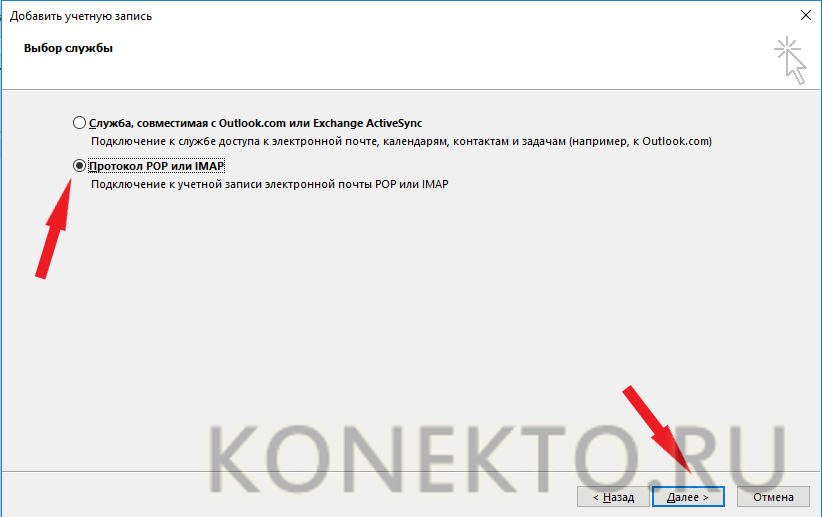
- Введите параметры вашей учетной записи, сведения о пользователе и сервере. Затем необходимо кликнуть по кнопке «Другие настройки».
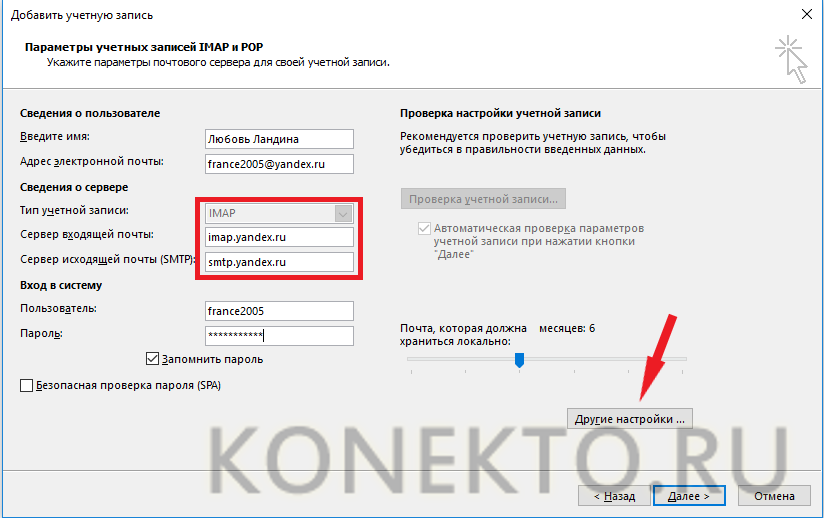
- Перейдите во вкладку «Сервер исходящей почты» и активизируйте опцию «SMTP-серверу требуется проверка подлинности» – маркер поставьте на первый вариант.
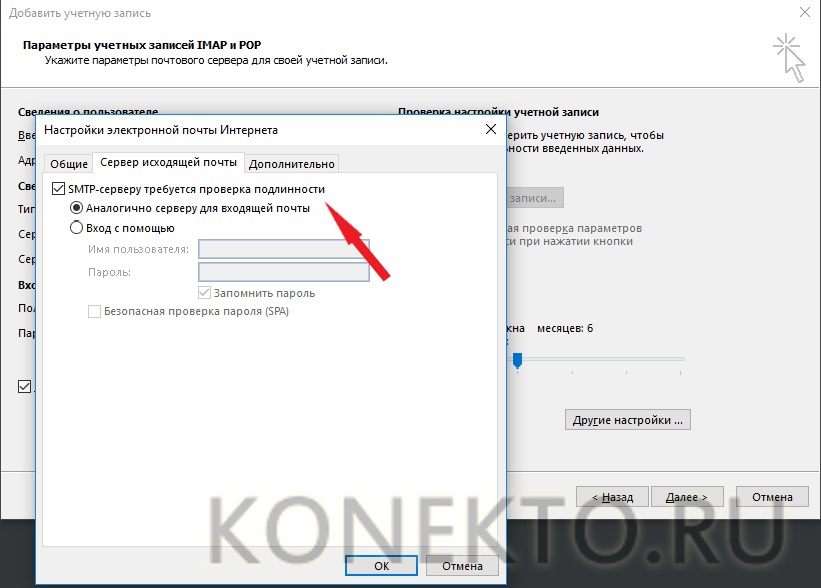
- Обратитесь ко вкладке «Дополнительно» и укажите следующую информацию: числовые параметры для портов (IMAP: 993, SMTP: 465) и тип шифрования (SSL).
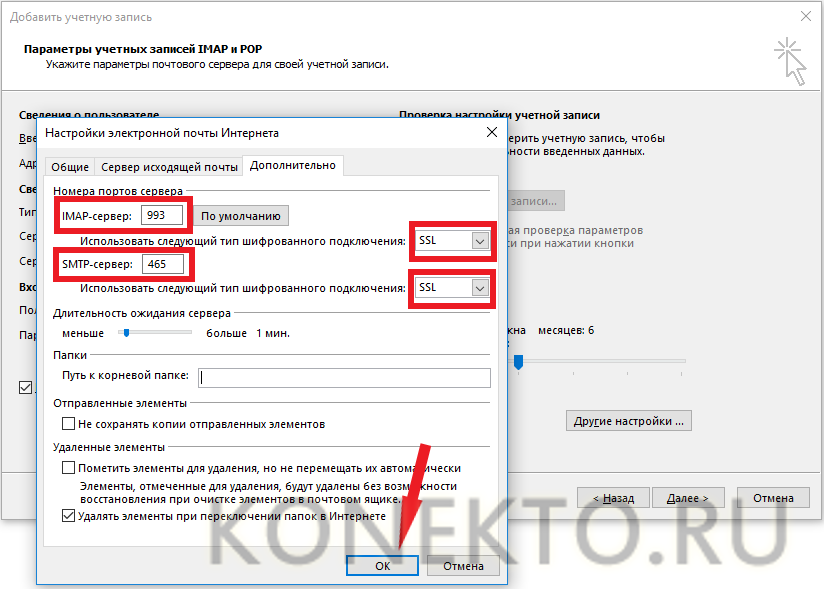
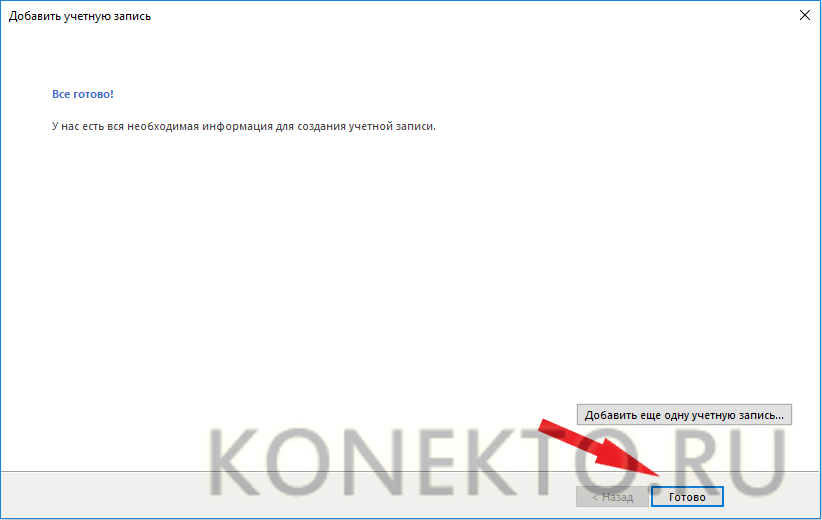
- Осуществите синхронизацию программы с сервером, нажав кнопку «Отправить и получить почту – все папки».
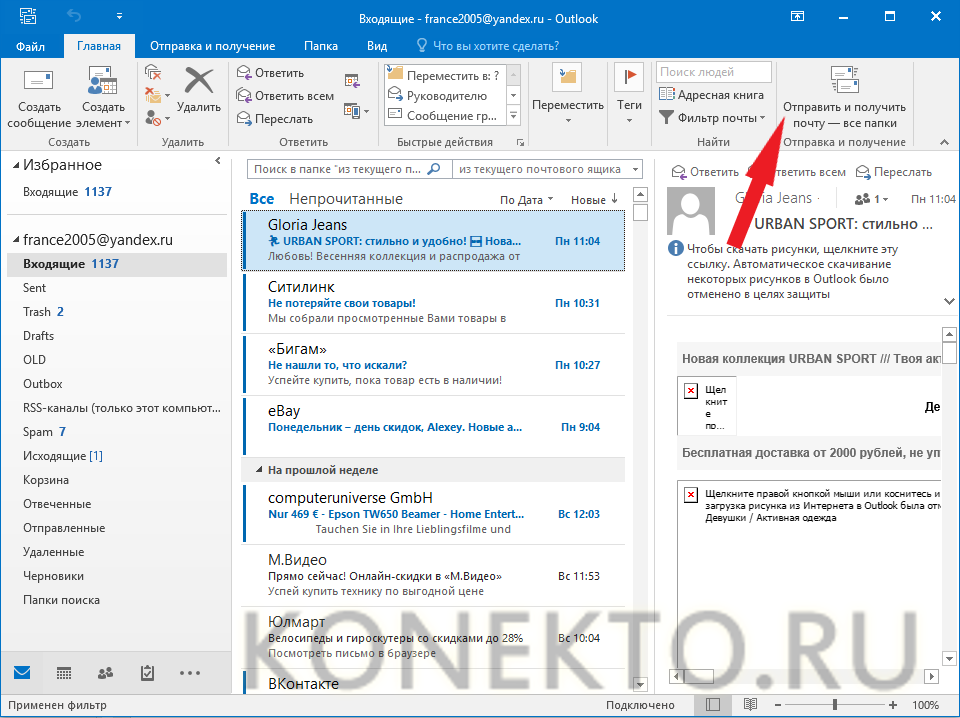
Mozilla Thunderbird
Почтовый клиент от Мозиллы пользуется заслуженной популярностью благодаря многообразному инструментарию, который доступен абсолютно бесплатно. Настроить почтовую программу несложно – проследим за последовательностью действий на практике:
- Запустите почтовый клиент, найдя иконку с буревестником, обнимающим письмо, на рабочем столе или в меню «Пуск».
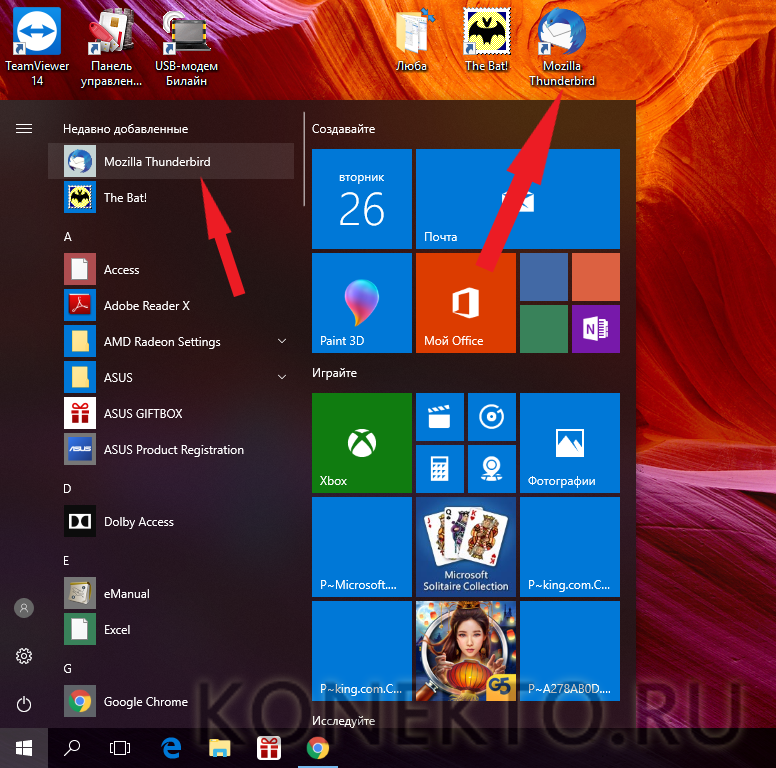
- Укажите персональные данные в окне «Настройка имеющейся у вас учетной записи электронной почты».
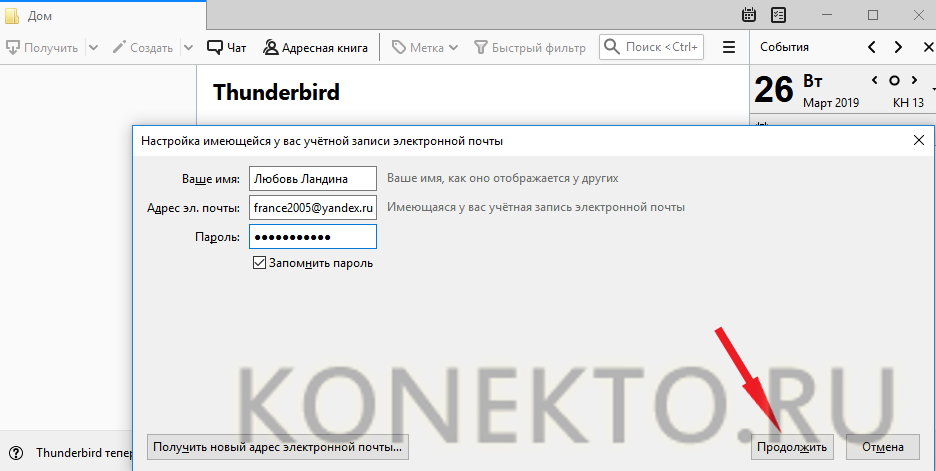
- В появившемся окне нажмите «Настройка вручную».
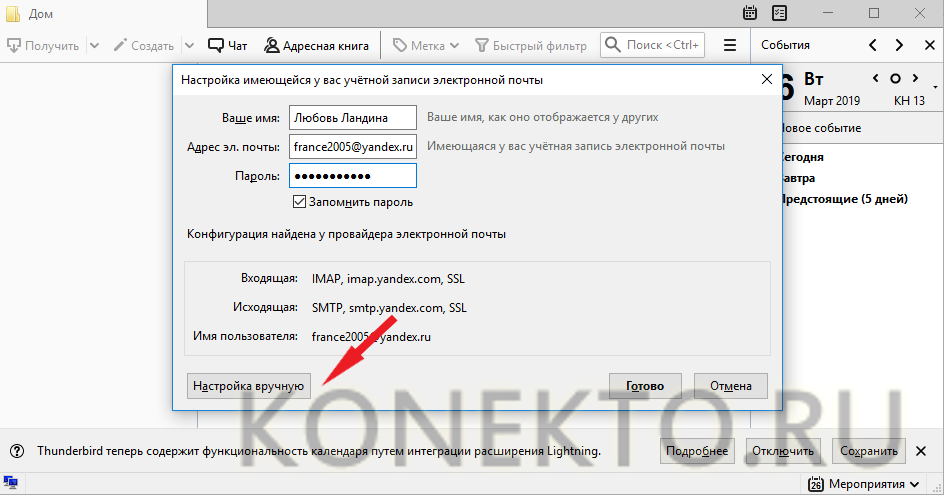
- Заполните поля, указав имена серверов, порты, тип соединения. Затем кликните по кнопке «Протестировать». Если ошибок не выявлено, нажмите «Готово».
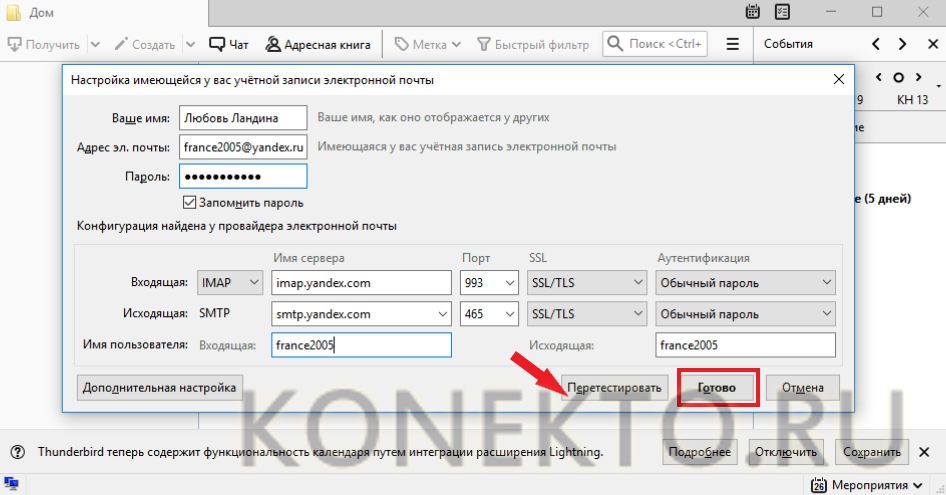
- Чтобы папки и письма загрузились в почтовый клиент, нажмите «Получить».

- Кликните правой кнопкой мыши по названию электронного ящика в левом верхнем углу. В выпадающем меню выберите «Параметры».
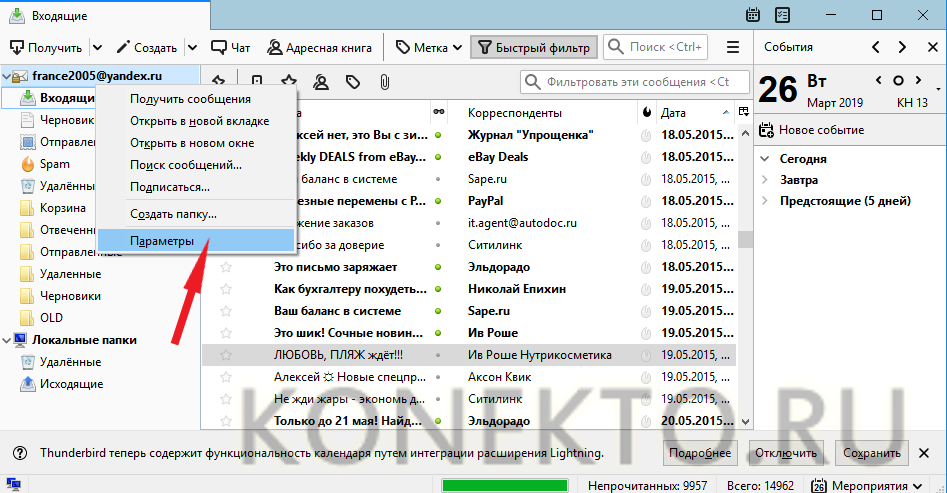
- В появившейся форме кликните«Параметры сервера» и обратите внимание на блок, касающийся удаления сообщений. Убедитесь, что при удалении письмо будет перемещено в папку «Удаленные» в вашем ящике.
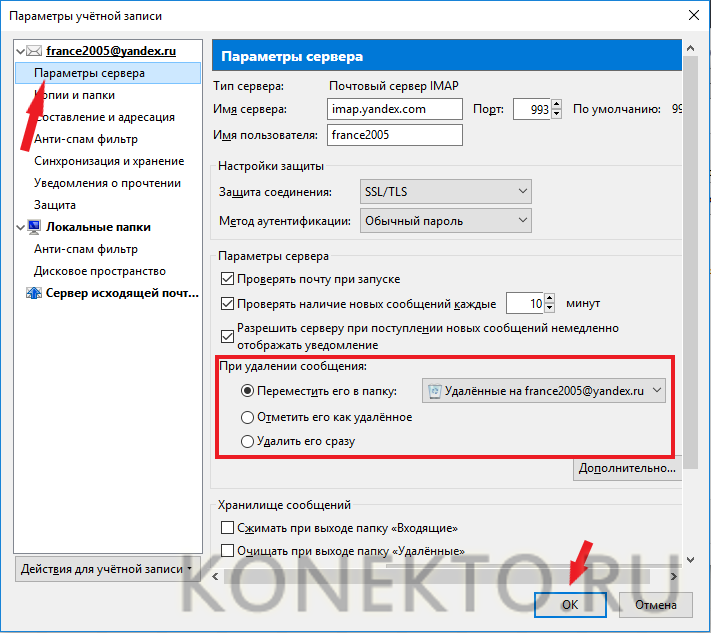
The Bat!
Многие останавливают свой выбор на почтовой программе The Bat!, так как она позволяет сохранять конфиденциальность переписки, а также существенно экономит время за счет продуманного интерфейса и возможности работать с неограниченным количеством электронных ящиков. Рассмотрим, как настроить почту Яндекс с помощью клиента The Bat!:
- Запустите программу, кликнув по иконке с летучей мышью на рабочем столе. Либо выберите ее в меню «Пуск».
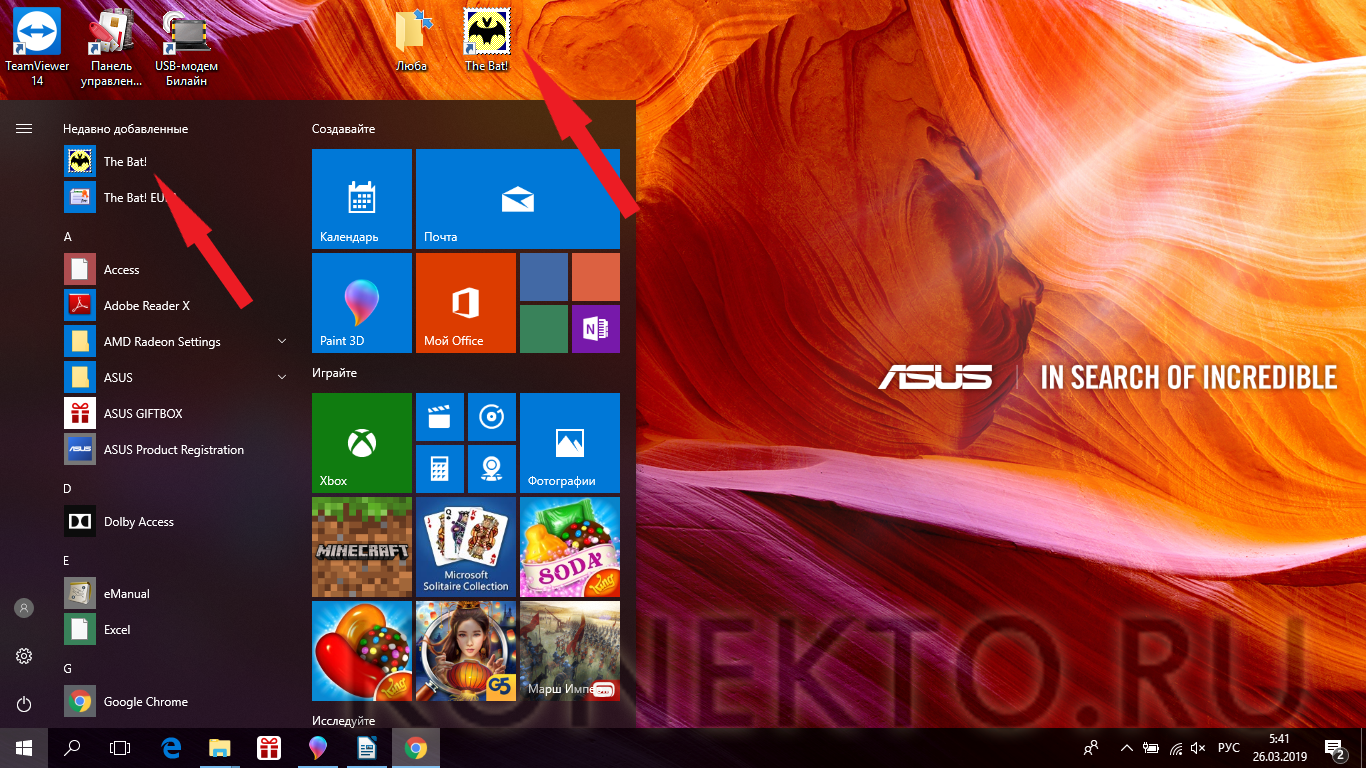
- Введите данные в открывшейся форме «Создание нового почтового ящика».В поле «Имя» — укажите ваше имя, в полях «Электронный адрес» и «Пароль» пропишите ваш e-mail на почте Яндекса и пароль для входа в нее. Протокол выберите из выпадающего списка — IMAP или POP. Все, главное сделано, можно нажимать кнопку «Далее».
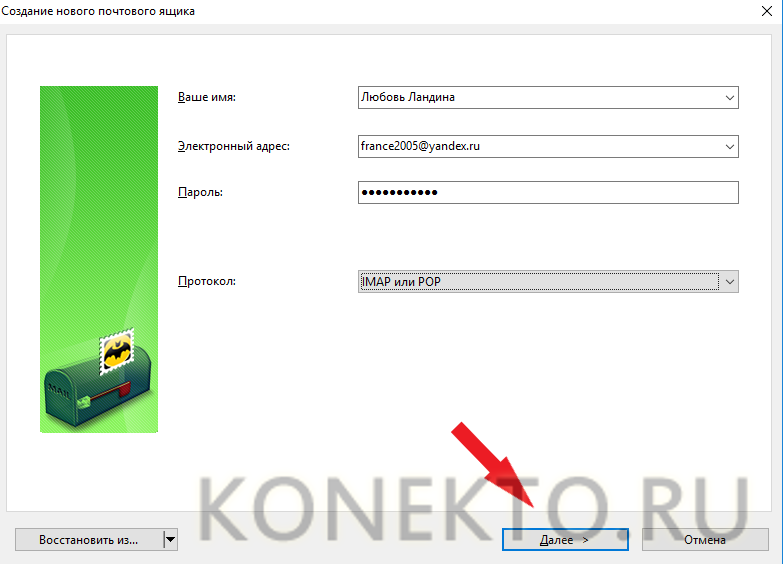
- В окне «Входящая почта» следует произвести настройку учетной записи в соответствии с инструкцией, представленной выше.
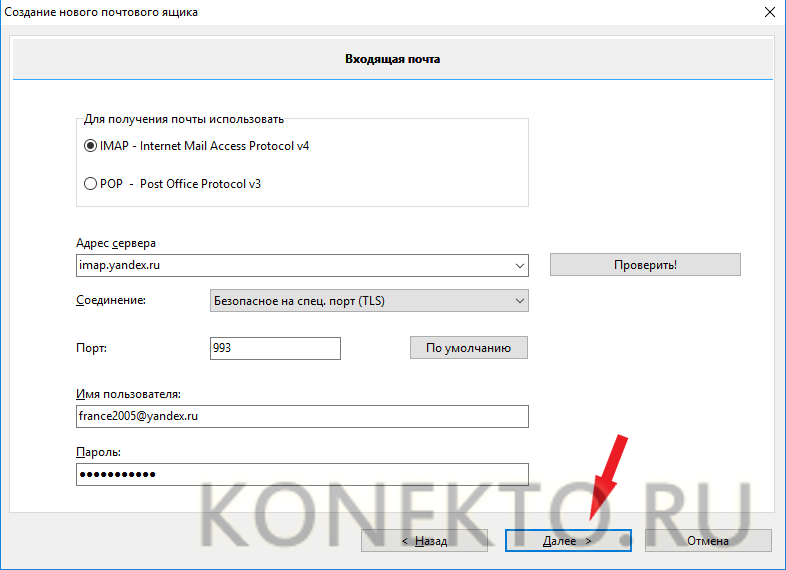
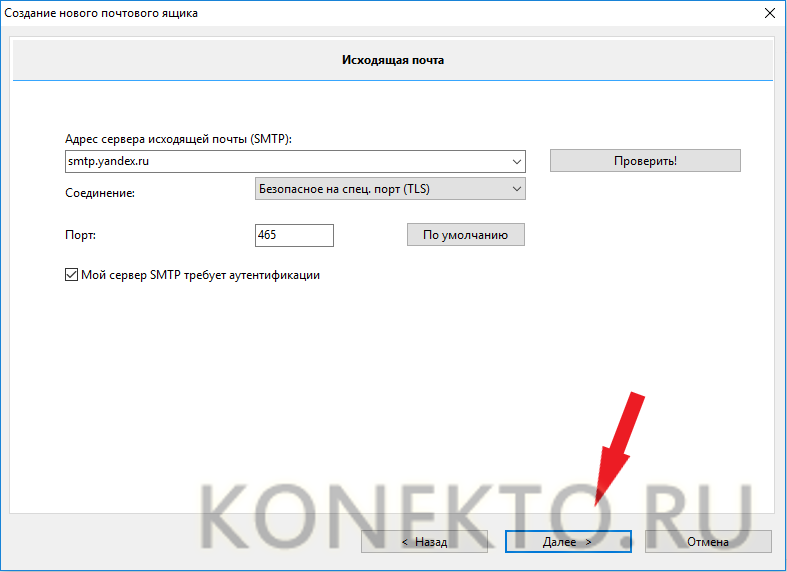
- Кликните «Готово» в появившемся окне «Сведения об учетной записи».
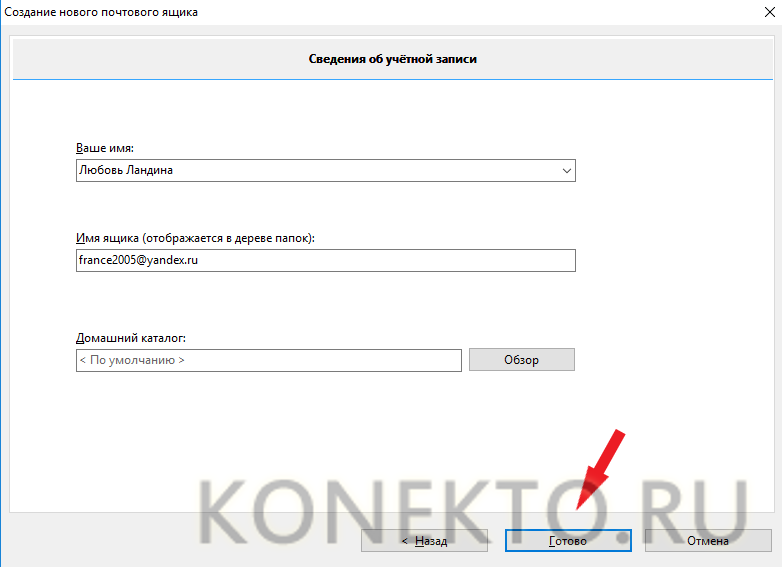
- Произведите синхронизацию учетной записи с сервером для того, чтобы увидеть структуру папок. Следует подвести курсор к названию электронного ящика (слева вверху) и кликнуть на нем правой клавишей мыши. Отобразится меню, в котором нужно выбрать «Обновить дерево папок».
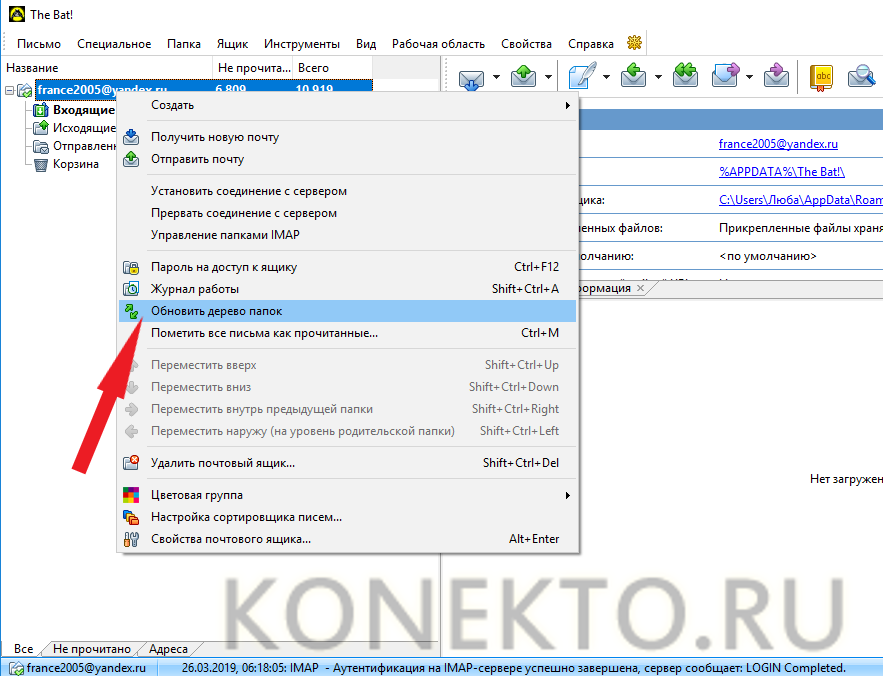
- Перезапустите программу для того, чтобы изменения были применены.
Инструкция элементарная, поэтому настроить программу без проблем сможет обычный пользователь ПК. Если возникнет необходимость работать сразу с несколькими электронными ящиками, то проблема решается просто и быстро. Выберите в меню пункт «Ящик», а затем в выпадающем списке — «Новый почтовый ящик» и повторите процедуру заполнения данных.
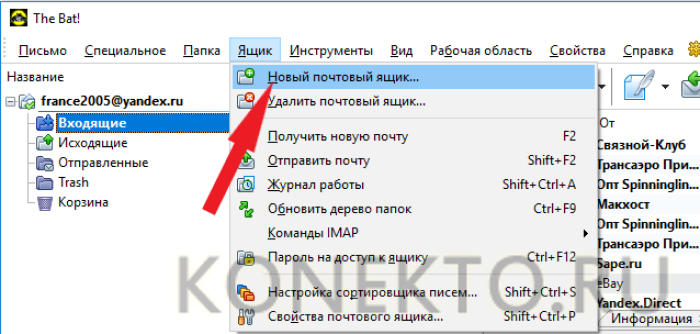
Подводим итоги
Пользоваться почтовыми программами очень удобно и просто. Настроить их не сложнее, чем разблокировать телефон, если забыл графический пароль. Сегодня большинство людей являются счастливыми обладателями не одного, а нескольких электронных ящиков, проверка которых занимает немало времени. Почтовые клиенты позволяют работать с неограниченным числом «мейлов», что, согласитесь, может существенно облегчить жизнь деловому человеку.
Смотрите также
- Как проверить телефон на прослушку?
- Как узнать музыку из видео на Ютубе?
- Тарифы Мегафон 2021 года
Источник: konekto.ru
Настройка почты Яндекс для почтового клиента Outlook и других на компьютере или Андроиде, входящий и исходящий сервера imap, smtp и pop3 yandex


Пользователи любой почтовой службы могут не заходить на официальные страницы клиентов, а использовать программное обеспечение для быстрого доступа к своему почтовому ящику.
Yandexa Mail — один из популярных почтовых сервисов. Разработчики оснастили его функциями для удобной работы с электронной почтой. Он имеет встроенную защиту, которая помогает предотвратить попадание вирусов на компьютеры пользователей, а также усовершенствованные алгоритмы фильтрации спама.
Взаимодействовать с электронной почтой можно не только зайдя на официальный сайт сервиса, но и через специальные приложения. Они позволят вам просматривать и работать с почтовым ящиком непосредственно на компьютере.
Разрешаем использование POP3 и IMAP
Чтобы разрешить протоколы, нужно зайти на Яндекс и выполнить несколько шагов
- перейти непосредственно к сервису, нажмите на инструмент «Настройки» в правом верхнем углу;
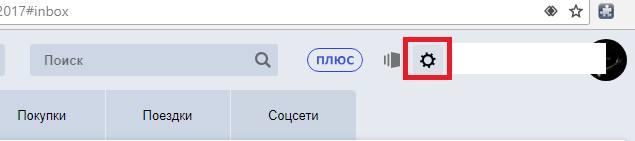
- во всплывающем окне выберите «Все настройки»;

- перейдите в раздел «Программы».
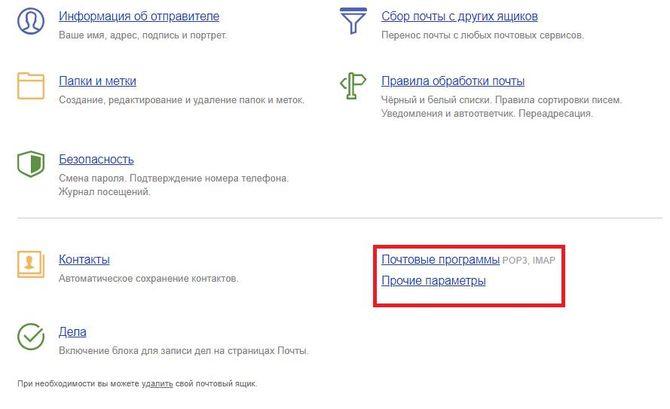
- Установите флажок «С сервера pop.yandex.ru через POP3» и сохраните изменения.

Далее вам понадобятся разрешения IMAP:
- перейдите к настройкам;
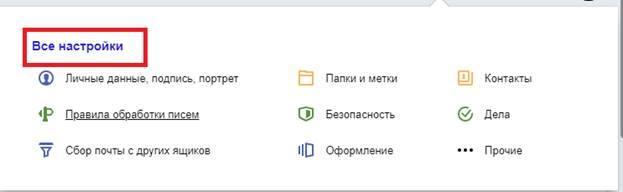
- во всплывающем окне откройте вкладку «Все настройки»;
- затем «Почтовые программы», установите соответствующий флажок.

Настройки почтовых программ
Если вы используете протокол IMAP, программа будет не просто загружать электронные письма на ваш компьютер, а полностью отражать структуру вашего почтового ящика.
Данные, необходимые для IMAP:
- Для настройки входящих сообщений необходимо указать сервер синхронизации. Шифрование должно осуществляться по протоколу SSL. Если клиент не поддерживает этот тип защиты соединения, укажите порт Это позволит устанавливать соединения без SSL;
- Для исходящих сообщений необходимо указать сервер синхронизации и метод шифрования. Это также предполагает использование SSL. Если ваше программное обеспечение не поддерживает его, используйте порт 25.
Origin не запускается на Windows 7, 8, 10, не работает, не подключается к интернету, Ориджин не входит в сеть и вызывает автономный режим
Музыкальная библиотека SoundCloud — лучший сайт для прослушивания музыки
POP3, с другой стороны, позволит отображать структуру, которую пользователь сам выбирает во время настройки клиента. В то же время входящие сообщения в почтовый ящик будут загружаться только в папку «Входящие». Наконец, электронные письма можно сортировать по папкам, используя функциональные возможности программы.
Стоит отметить, что в некоторых случаях программа может удалять копии писем во время загрузки и таким образом перемещать их в раздел «Удаленные». Через некоторое время они будут удалены оттуда без возможности восстановления. Вы можете изменить настройки клиента на «Сохранять копию писем при загрузке», чтобы избежать подобных ситуаций (не все приложения имеют эту функцию).
Необходимые данные для POP3:
- Для входящих сообщений необходимо указать сервер синхронизации и выбрать тип шифрования. Метод защиты — SSL, но не все клиенты поддерживают его. При необходимости укажите порт 110, чтобы разрешить подключение без SSL;
- для исходящих, вы также должны указать сервер и выбрать тип защиты соединения. Метод защиты предполагает использование SSL. Если ваше программное обеспечение не поддерживает это, укажите порт 525.
Общие настройки
Каждый протокол должен быть настроен для работы почтового клиента.
Входящие для POP3:
- соединение — pop.yandex.ru;
- сертификат безопасности — SSL;
- порт — 995.
Исходящие для POP3:
- соединение — smtp.yandex.ru;
- сертификат — SSL;
- порт — 465.
Входящие для IMAP:
- соединение — imap.yandex.ru;
- сертификат безопасности — SSL;
- порт — 993.
Исходящие для IMAP:
- соединение — smtp.yandex.ru;
- сертификат безопасности — SSL;
- порт — 465.
Настройки Outlook
- Запустите приложение Microsoft Outlook;
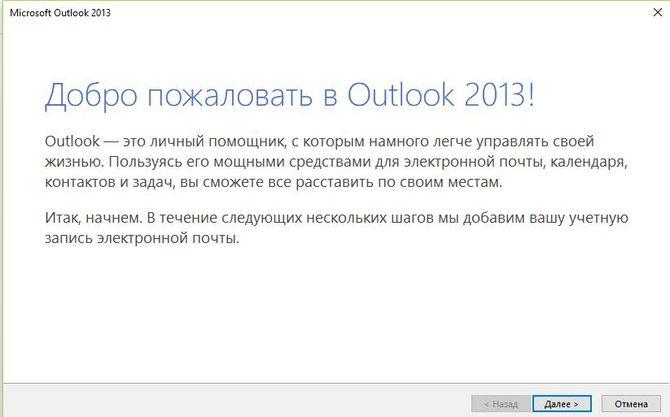
- В открывшемся окне нажмите «Далее»;
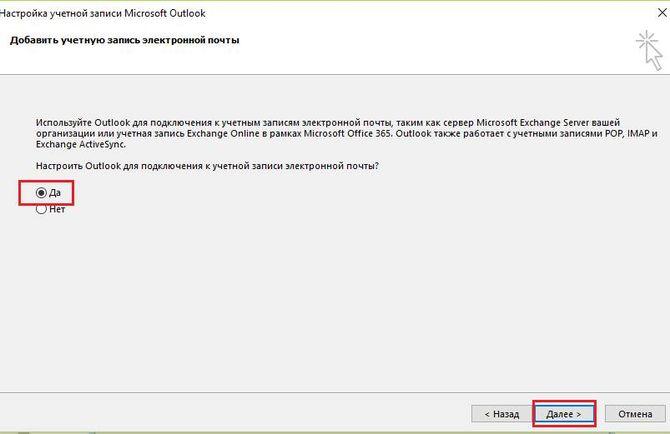
- В окне «Учетная запись» установите флажок «Да» и нажмите «Далее»;
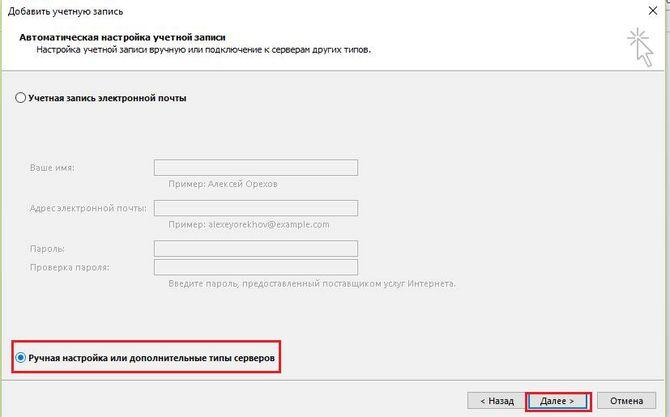
- Выберите «Настроить параметры сервера вручную»;
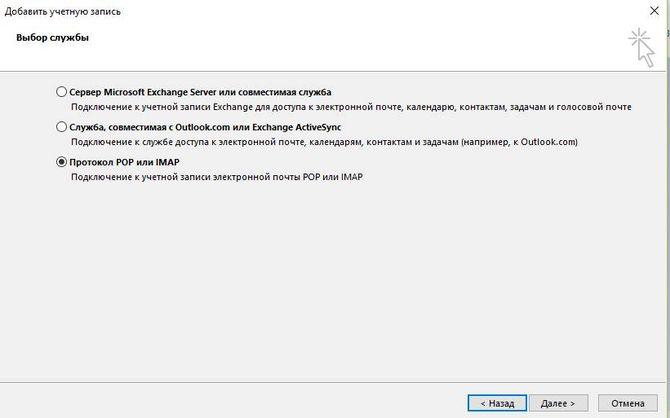
- Открыть «Руководство»;
- Затем заполните поля «Информация о пользователе»;
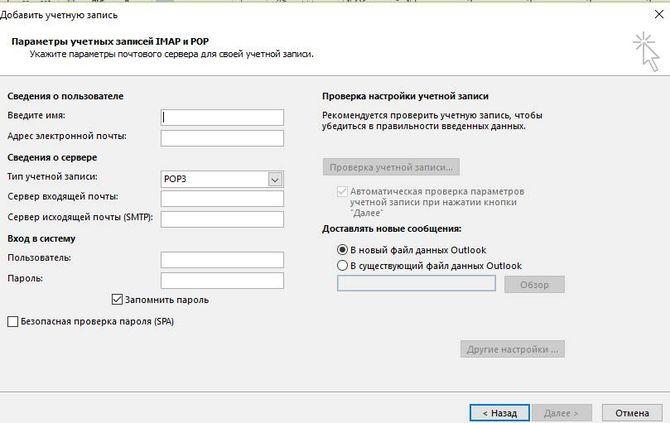
- откройте «Сервер исходящей почты»; отметьте «SMTP-сервер требует аутентификации»; выберите «То же, что и сервер входящей почты»;
- открываем раздел «Дополнительно», где указываем, какое шифрование будет использоваться: «IMAP — 993», «SMTP — 465» и «SSL» шифрование;
- перейдите к пункту «Добавить учетную запись», после проверки нажмите «Далее»;
- а затем выполните синхронизацию;
- Затем перейдите в «Файл», нажмите на вкладку «Изменить»;
- затем откройте «Другое» и «Отправленные»;
- установите флажок «Сохранять отправленные элементы».
Как сделать гиперссылку в презентации PowerPoint, как изменить цвет, убрать, или перейти по ссылке в Повер Поинт 2007, 2010
Лучшие почтовые клиенты для Android
The Bat
Является наиболее функциональным программным обеспечением для работы с электронной почтой:

- в окне программы выберите вкладку ‘Почтовый ящик’, в контекстном меню откройте ‘Новый почтовый ящик’;
- затем заполните данные своего счета;
- затем введите параметры для выбранного протокола;
- Ввод данных для исходящей и входящей почты;
- в последнем окне «Детали счета» не вносите никаких изменений;
- нажмите «Готово»; дождитесь аутентификации «LOGIN Completed».
Thunderbird
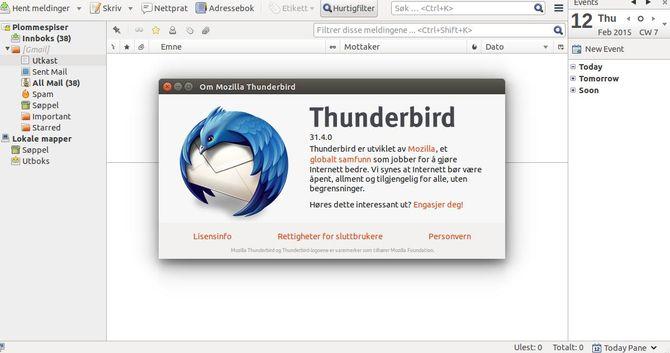
Mozilla Thunderbird — это бесплатная программа для работы с электронной почтой. Основным преимуществом является функциональность и гибкость интерфейса.
Процесс происходит следующим образом:
- запустите программу, нажмите «Электронная почта»;
- установите необходимые данные, нажмите «Продолжить»;
- В открывшемся окне нажмите «Вручную»;
- Выберите тип протокола, введите необходимые параметры и нажмите «Готово».
Встроенный клиент Windows 8 и 10
Настройки по умолчанию в Windows 8 и 10 следующие:
- перейдите в «Пуск», выберите панель «Почта»;
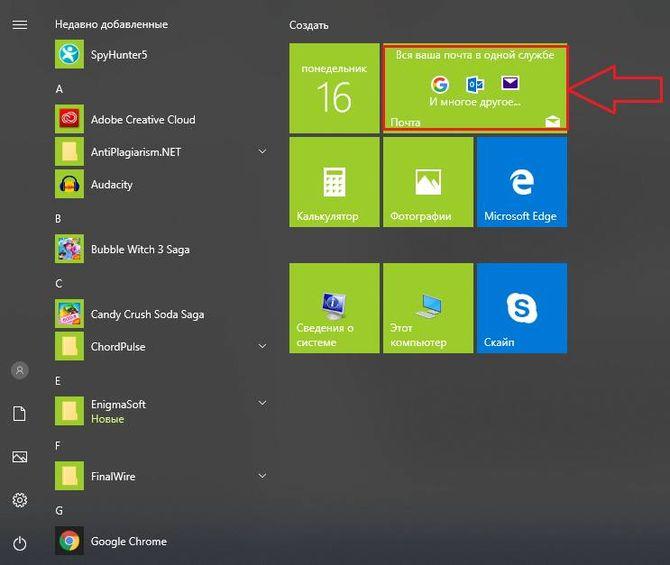
- нажмите на кнопку «Добавить учетную запись»;
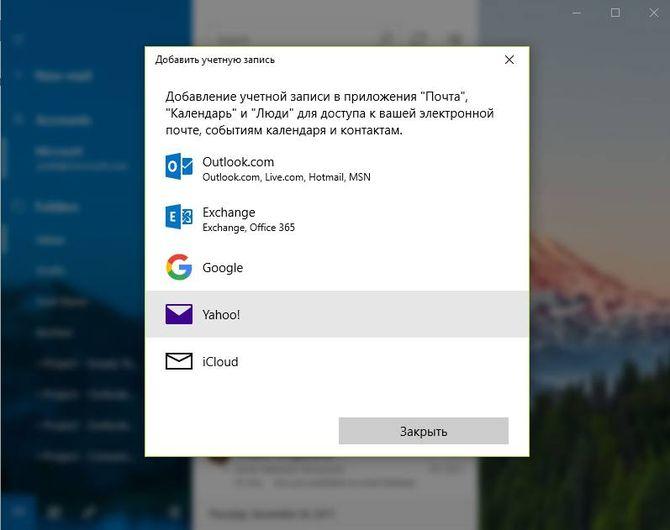
- прокрутите список вниз, откройте Дополнительно;
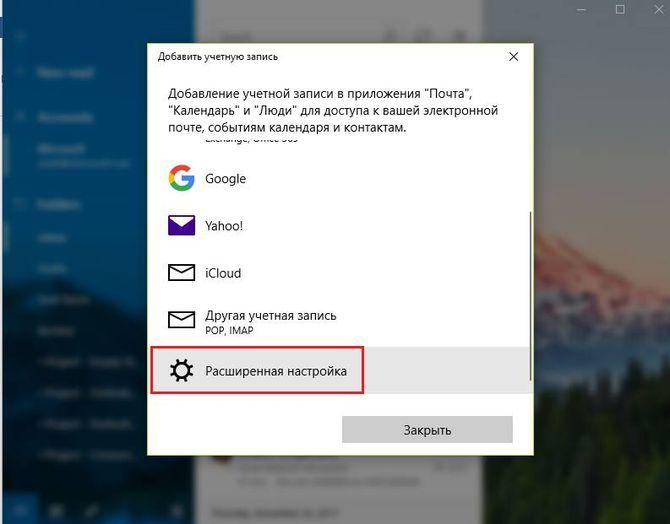
- откройте вкладку «Онлайн-почта»;
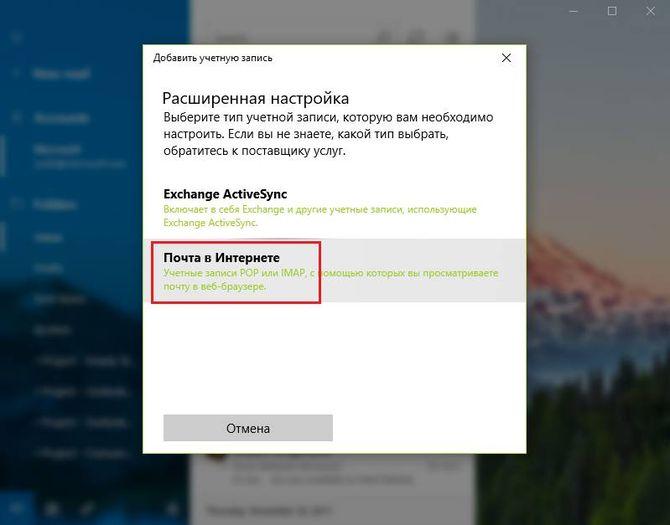
- завершить детали;
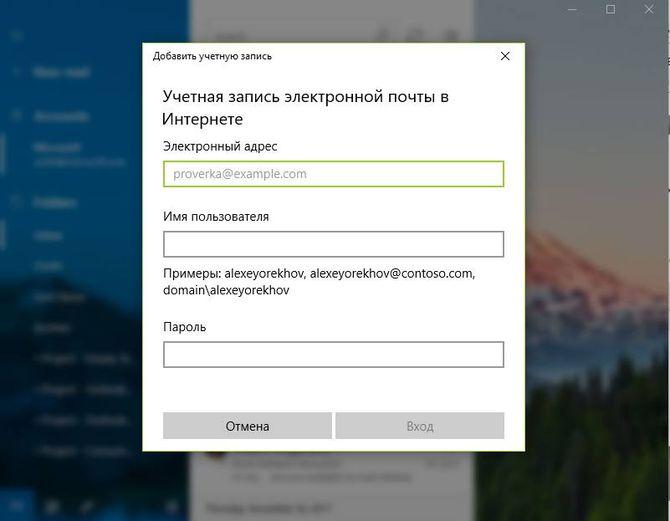
- установить тип протоколов;
- нажмите на вкладку «Вход».
Настройки на Андроиде
В мобильной операционной системе Android можно производить настройки почтового клиента:
- в меню приложения откройте «Электронная почта» и введите адрес;
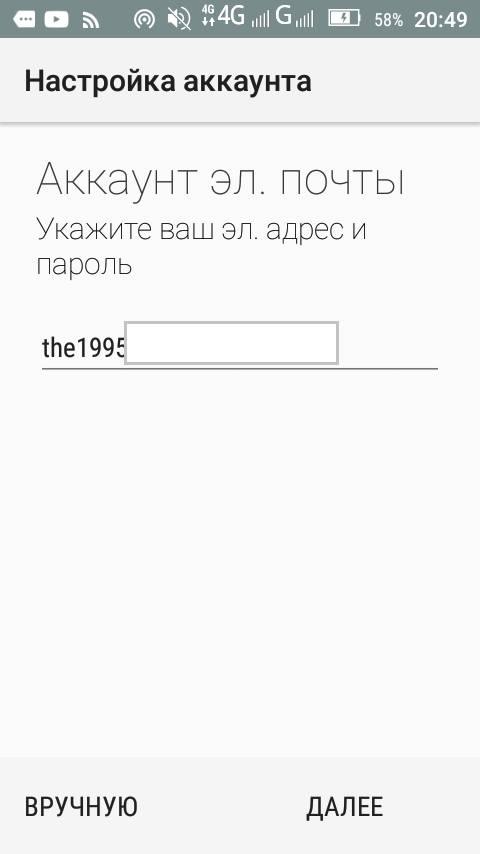
- выберите «Вручную» в нижней части, затем установите тип протокола;
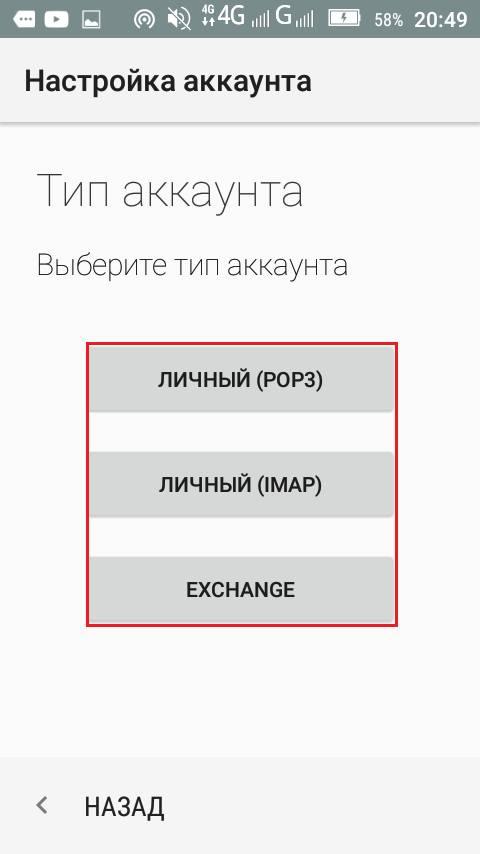
- введите пароль от учетной записи, нажмите «Далее»;
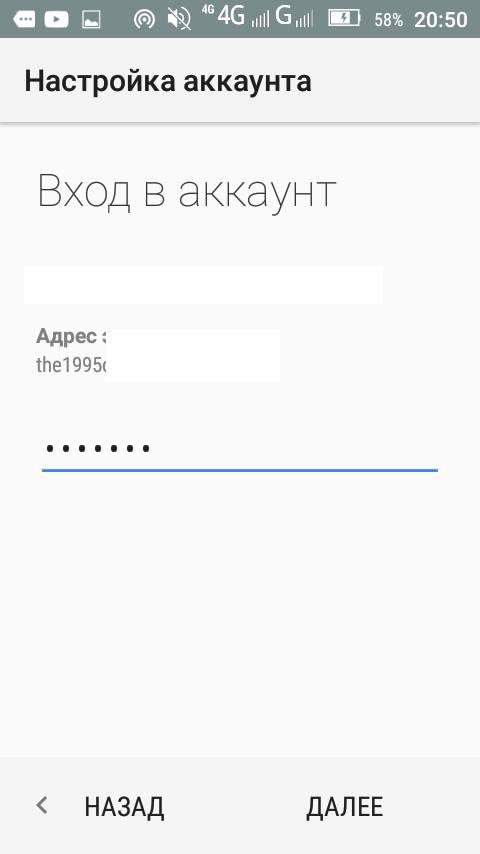
- в появившемся окне поля уже будут заполнены, поэтому снова нажмите кнопку «Далее»;
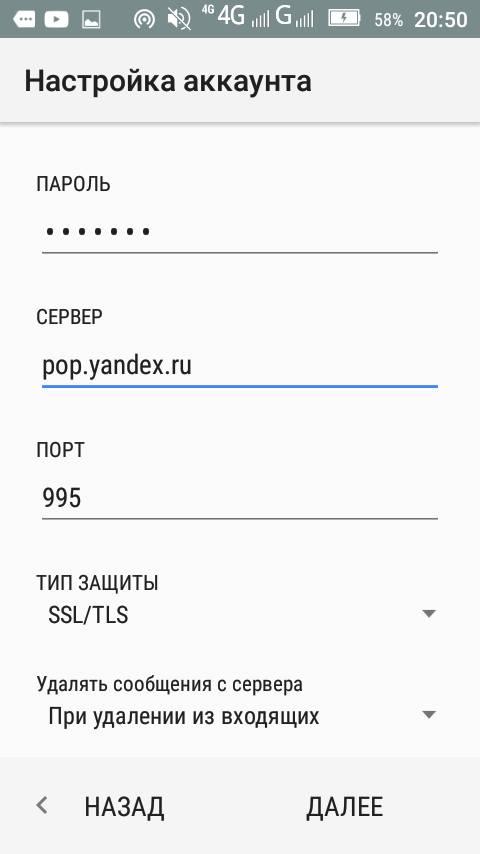
- это запустит проверку и синхронизацию с вашей учетной записью.
Источник: silverkomp.ru